在word2007文档中如何进行段落设置呢?
摘要:我们在进行word文档编辑的时候,需要进行文章段落的设置,设置缩进,行间距等等信息,下面介绍下如何使用word2007进行段落设置方法,来看...
我们在进行word文档编辑的时候,需要进行文章段落的设置,设置缩进,行间距等等信息,下面介绍下如何使用word2007进行段落设置方法,来看看吧!
步骤
1、找到桌面系统中word文档应用程序按钮,点击该应用程序按钮,进入主界面

2、在word文档文字中,鼠标点击到要修改的段落中,然后点击开始菜单中的行距设置按钮,可以进行间距的增加与减少
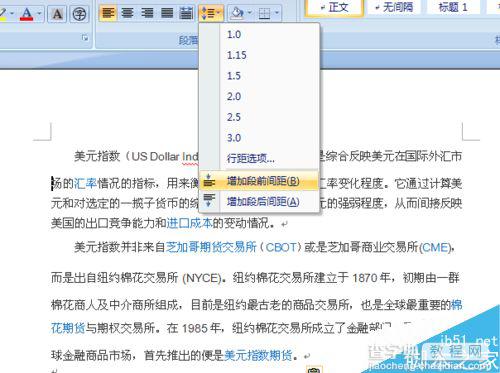
3、如果选择增加段前间距选项的话,就会发现段落前方增加了一行,如果选择了增加段后间距选项的话,下方的段落就会增加一行
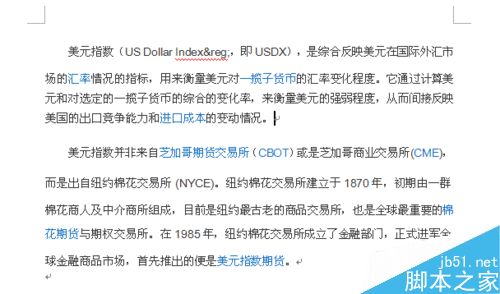
4、在段落菜单中,可以选择行距选项这个菜单,进行行距信息设置
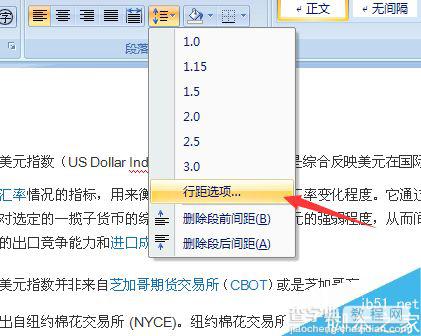
5、在这个界面中,可以设置文档的对齐方式,段落间距和行距信息和缩进字符等信息
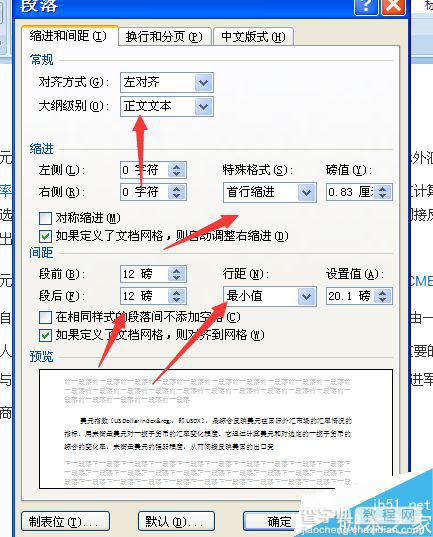
6、可以选择“换行和分页”这个选项卡,设置段落中分页和段落中不分页,取消行号等选项

以上就是在word2007文档中如何进行段落设置方法介绍,操作很简单的,大家按照上面步骤进行操作即可,希望这篇文章能对大家有所帮助!
【在word2007文档中如何进行段落设置呢?】相关文章:
★ 在Word 2010文档如何设置文本框边距和垂直对齐方式
